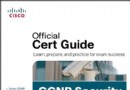BootCamp 5.0.5033 簡介: Boot Camp 是蘋果公司的軟件,它可以讓您使用自己提供的 Microsoft Windows 安裝光盤在 Mac 電腦上安裝和運行 Windows。Windows 將被安裝在自己的磁盤分區上。使用“Boot Camp 助理”安裝 Windows 之後,可以使用 Windows 或 Mac OS X 來啟動電腦。 如何 使用bootcamp 用 Mac OS X 或 Windows
"BootCamp 5.0.5033"介紹
Boot Camp 是蘋果公司的軟件,它可以讓您使用自己提供的 Microsoft Windows 安裝光盤在 Mac 電腦上安裝和運行 Windows。Windows 將被安裝在自己的磁盤分區上。使用“Boot Camp 助理”安裝 Windows 之後,可以使用 Windows 或 Mac OS X 來啟動電腦。
如何 使用bootcamp
用 Mac OS X 或 Windows 啟動
Boot Camp 讓使用 Mac OS X 或 Windows 啟動您的電腦變得容易。您可以使用“啟動磁盤”偏好設置 (Mac OS X) 或“Boot Camp 控制面板”(Windows) 來選擇您的電腦的默認操作系統。您也可以在電腦啟動過程中選擇您想要的操作系統,或使用 Boot Camp 系統托盤項從 Windows 重新啟動到 Mac OS X。
若要選擇默認操作系統:
單擊系統托盤中的 Boot Camp 圖標,然後選取“Boot Camp 控制面板”。
選擇您要默認使用的操作系統所在的啟動磁盤。
如果您想要現在使用該操作系統啟動,請單擊“重新啟動”。
下次啟動時,電腦將使用此系統啟動。
若要在使用 Mac OS X 時選擇默認操作系統,請使用“啟動磁盤”偏好設置。
若要從 Windows 的 Mac OS X 中重新啟動:
在系統任務欄中單擊 Boot Camp 圖標並選取“在 Mac OS X 中重新啟動”。
若要在啟動時選擇操作系統:
如果在啟動時選擇一個系統,您會臨時覆蓋在“啟動磁盤”偏好設置 (Mac OS X) 和“Boot Camp 控制面板”(Windows) 中設定的默認操作系統,但不會永久更改該設置。
重新啟動電腦並按住 Option 鍵,直到磁盤圖標出現在屏幕上。
選擇您要使用的操作系統所在的啟動磁盤,然後單擊圖標下方的箭頭。
若分區失敗請修復磁盤權限後再次嘗試,如多次嘗試不成,請先重啟電腦,按住CMD+S,進入單用戶模式,相當於命令行模式,在出現/root#後輸入fsck -f,回車等待修復。。。。待修復完成後輸入reboot重啟電腦,再嘗試分區;如果依然不行請備份Mac系統,重裝Mac系統,然後在干淨的Mac系統下分區。
如何 使用bootcamp
用 Mac OS X 或 Windows 啟動
Boot Camp 讓使用 Mac OS X 或 Windows 啟動您的電腦變得容易。您可以使用“啟動磁盤”偏好設置 (Mac OS X) 或“Boot Camp 控制面板”(Windows) 來選擇您的電腦的默認操作系統。您也可以在電腦啟動過程中選擇您想要的操作系統,或使用 Boot Camp 系統托盤項從 Windows 重新啟動到 Mac OS X。
若要選擇默認操作系統:
單擊系統托盤中的 Boot Camp 圖標,然後選取“Boot Camp 控制面板”。
選擇您要默認使用的操作系統所在的啟動磁盤。
如果您想要現在使用該操作系統啟動,請單擊“重新啟動”。
下次啟動時,電腦將使用此系統啟動。
若要在使用 Mac OS X 時選擇默認操作系統,請使用“啟動磁盤”偏好設置。
若要從 Windows 的 Mac OS X 中重新啟動:
在系統任務欄中單擊 Boot Camp 圖標並選取“在 Mac OS X 中重新啟動”。
若要在啟動時選擇操作系統:
如果在啟動時選擇一個系統,您會臨時覆蓋在“啟動磁盤”偏好設置 (Mac OS X) 和“Boot Camp 控制面板”(Windows) 中設定的默認操作系統,但不會永久更改該設置。
重新啟動電腦並按住 Option 鍵,直到磁盤圖標出現在屏幕上。
選擇您要使用的操作系統所在的啟動磁盤,然後單擊圖標下方的箭頭。
若分區失敗請修復磁盤權限後再次嘗試,如多次嘗試不成,請先重啟電腦,按住CMD+S,進入單用戶模式,相當於命令行模式,在出現/root#後輸入fsck -f,回車等待修復。。。。待修復完成後輸入reboot重啟電腦,再嘗試分區;如果依然不行請備份Mac系統,重裝Mac系統,然後在干淨的Mac系統下分區。
相關資源:
- [應用軟件]第六節_AI制作立體圖表_Illustrator基礎教程_AI教程
- [系統工具]《硬盤備份和恢復工具》(BounceBack Professional 7.0)多國語言[Bin]
- [應用軟件]《紅藍
- [軟件綜合]名偵探柯南迷們看過來,專為你們做的軟件!(國語版全集)
- [軟件綜合]【MATALAB】【國家重點實驗室】【王教授親傳並極力推薦】
- [多媒體類]《吉他和弦六線譜四線譜繪制打印查看試聽軟件》(Guitar Pro for veket)5.2 中文版[安裝包]
- [軟件綜合]linux黨有福了:腳本實現linux下DrClient自動登錄
- [行業軟件]《客戶關系管理》(Combit Relationship Manager)v6.001[壓縮包]
- [行業軟件]《數學運算軟件》(Texas Instruments Nspire CAS Software v1.6 Teacher Edition)[壓縮包]
- [行業軟件]《歐特克 ACADE 2012 簡體中文版》(Autodesk AutoCAD Electrical 2012)WIN32/WIN64.簡體中文版[安裝包]
- [經濟管理]《國際貨幣與金融》(梅爾文)掃描版[PDF]
- [多媒體類]《Roxio刻錄軟件 》(Roxio Burn )v1.8.38.5[壓縮包]
- [人文社科]《青少年標准書法教材:標准篆刻(刻印的刀法
- [其他圖書]《高級臨床內科學》文字版[PDF]
- [學習教程]《微軟培訓課程10264A:使用微軟Visual Studio 2010開發網絡應用》(MS Training 10264A: Developing Web Applications with Mic
- [學習材料]《人衛版衛生部統編醫學教材及其他醫學資源》 資料下載
- [計算機與網絡]《Java項目開發案例全程實錄(第2版)》掃描版[PDF]
- [其他資源綜合]《Loopmasters 音樂樣本集》(Minimal House)[光盤鏡像]
- [應用軟件]《屏幕錄像專家》(Camtasia Studio v7.10)綠化漢化版[壓縮包]
- [多媒體類]《MP3舞蹈家(更新兩個效果)》(MP3Dancer)1.11
- WIN10永久激活工具
- 《Windows系統恢復工具》(Lazesoft Windows Recovery Unlimited Edition )v3.3[壓縮包]
- 《驅動掃描和更新工具》(Uniblue DriverScanner 2013)v4.0.9.10 MULTiLANGUAGE[壓縮包]
- 《讓老電腦暢快用新veket系統工具整理集合》(initrd.gz for veket)1[安裝包]
- 《系統性能優化軟件》(Advanced SystemCare Pro)v4.1.0.235[壓縮包]
- 《注冊表編輯工具》(Registrar Registry Manager Professional)v6.52零售版[壓縮包]
- 《文件搜索》(Mythicsoft FileLocator Pro)v6.0.1235 x86 x64[壓縮包]
- 《系統優化設置》(Ashampoo WinOptimizer 8)v8.13.Multilingual.Keygen.and.Patch.Only[壓縮包]
- 《萬能系統維護盤DVD版》(SuperTools)1.0[ISO]
- 《諾頓克隆精靈15》(Symantec Norton Ghost 15.0)Symantec Recovery Disk[光盤鏡像]
- 《Acronis系統備份還原工具》(Acronis True Image Home 2013)b5551 Plus Pack[光盤鏡像]
- 《諾頓克隆精靈15 》(Symantec Norton Ghost 15.0)[壓縮包]
免責聲明:本網站內容收集於互聯網,本站不承擔任何由於內容的合法性及健康性所引起的爭議和法律責任。如果侵犯了你的權益,請通知我們,我們會及時刪除相關內容,謝謝合作! 聯系信箱:[email protected]
Copyright © 電驢下載基地 All Rights Reserved